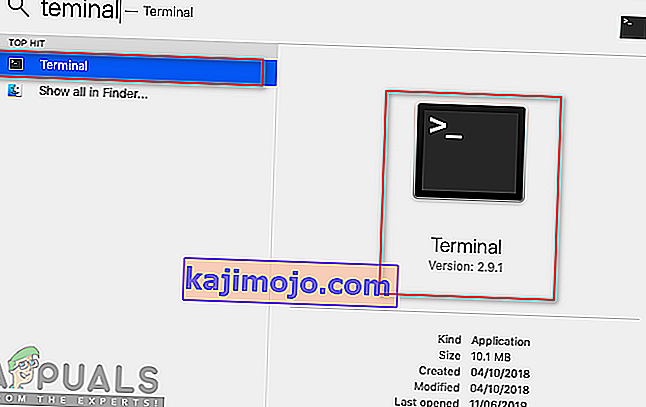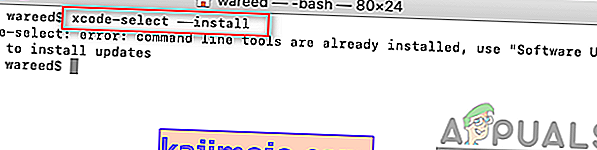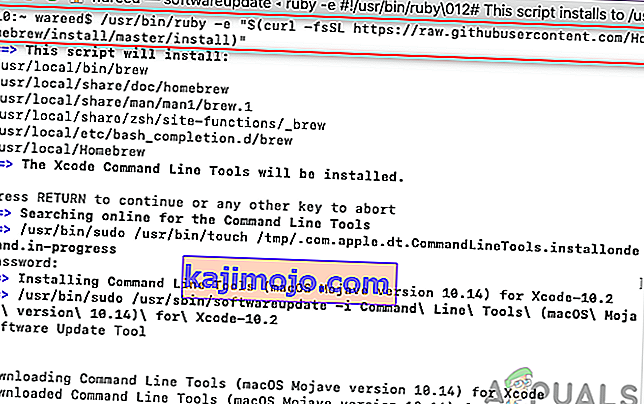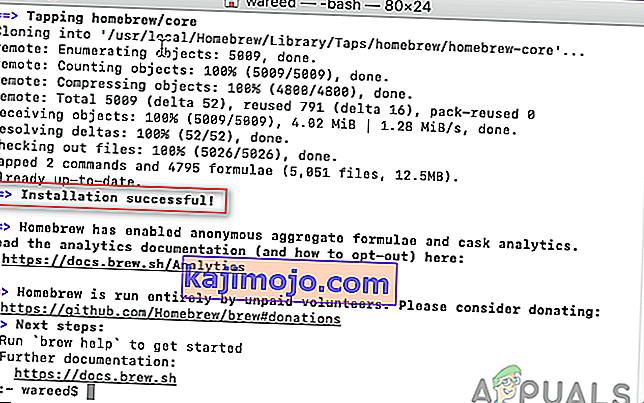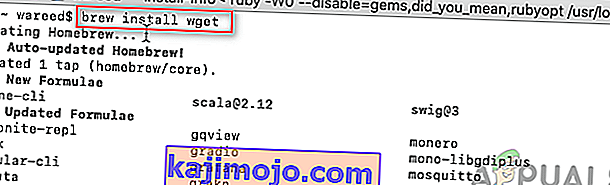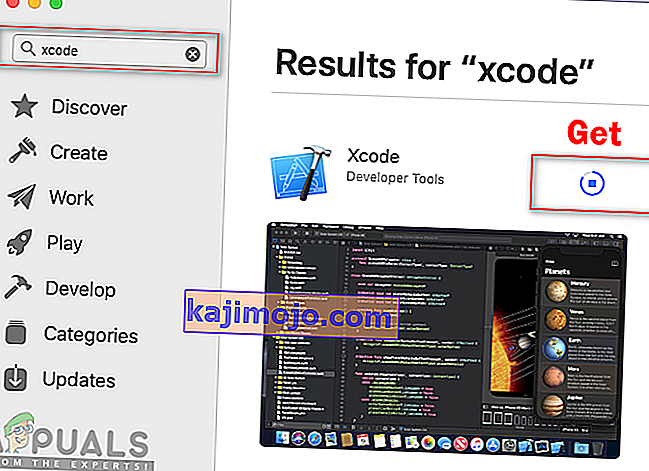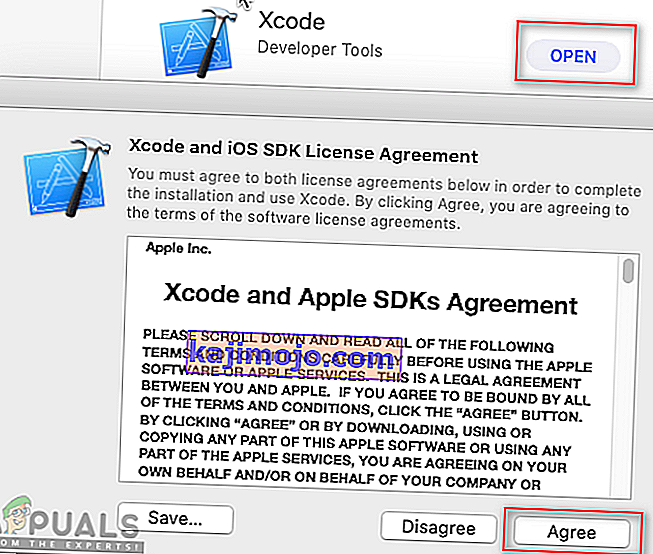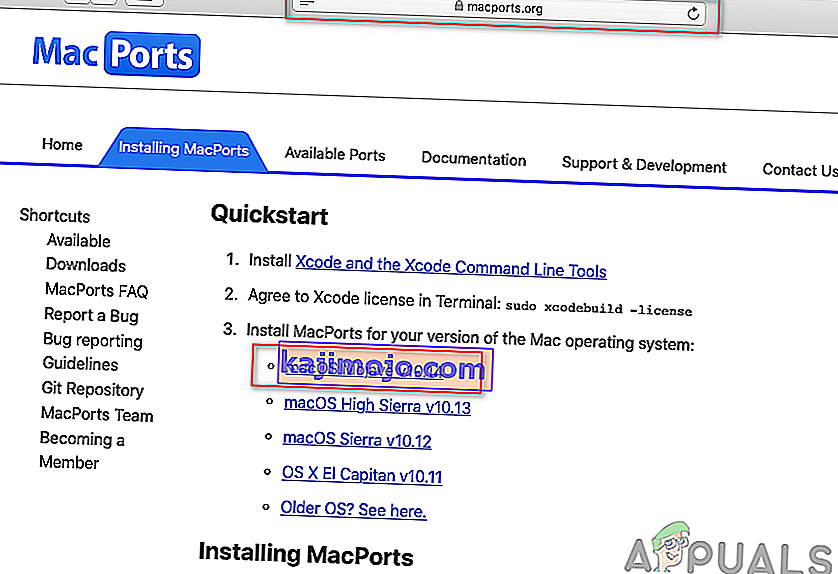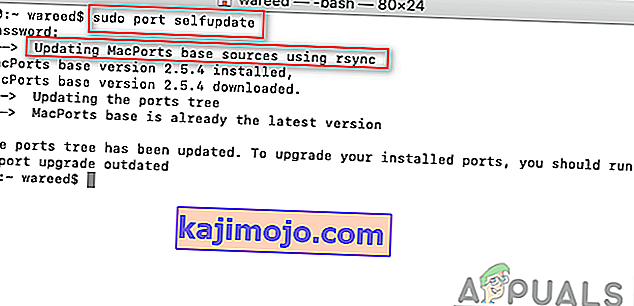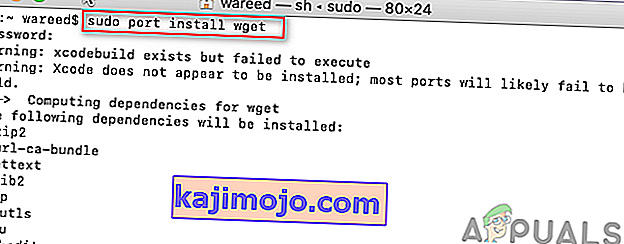Већина Дебиана користи дпкг систем паковања који пружа програме и апликације за инсталацију. Због овог система паковања, корисници не морају да граде програме на основу изворних кодова. Алат потребан за интеракцију са овим системом паковања је АПТ (Адванцед Пацкаге Тоол). Међутим, понекад овај АПТ алат неће радити на мацОС-у и даће грешку „ судо: апт-гет: цомманд нот фоунд “.

Шта узрокује грешку „судо апт-гет цомманд нот фоунд“ на МацОС-у?
Кад год на вашем терминалу постоји грешка „ наредба није пронађена “, то значи да наредба коју покушавате да користите за одређену апликацију или библиотеку није доступна. Ако апликација или услужни програм нису инсталирани на вашем систему, све наредбе или функције повезане са тим услужним програмом неће радити. Сви знамо да су команде на терминалу Линук и мацОС 99% исте. Међутим, то не значи да ће и Линук и мацОС користити исте менаџере и услужне програме за инсталирање и управљање пакетима. Закључно, АПТ команде нису доступне за мацОС.
Алтернативе АПТ-а за мацОС
АПТ команде се користе за преузимање, ажурирање или надоградњу апликација путем терминала. Међутим, ова опција је само за неколико дистрибутера Дебиан Линука. Дакле, мацОС има неколико алтернатива које раде исто као АПТ. Ове алтернативе се користе за исти рад АПТ-а и имају неколико различитих / бољих карактеристика.
1. метод: Инсталирање Хомебрев-а у мацОС
Команда ' апт-гет ' намењена је инсталирању пакета на Линук системе. Хомебрев је еквивалент за Мац. Менаџер пакета се већина људи осећа угодно када га користи. Хомебрев инсталира пакете у свој директоријум, а затим симболично повезује њихове датотеке у / усер / лоцал . Можете инсталирати хомебрев и покренути команду за инсталирање пакета пратећи кораке у наставку:
- Држите тастер Цомманд и притисните размакницу да бисте отворили Спотлигхт, а затим откуцајте Терминал и Ентер .
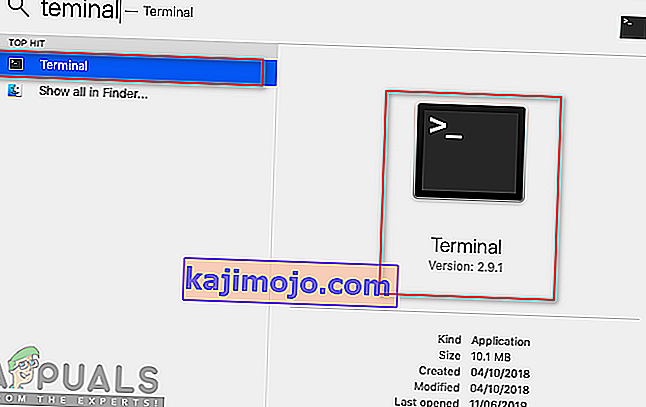
- Прво морате да инсталирате алатку за командну линију Ксцоде помоћу следеће команде:
кцоде-селецт --инсталл
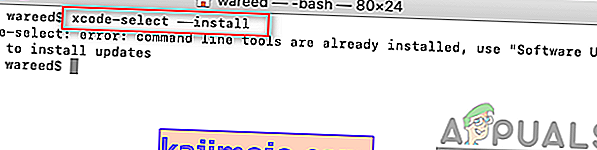
- Након инсталације Ксцоде алата, сада откуцајте / копирајте следећу команду да бисте инсталирали Хомебрев на мацОС:
руби -е "$ (цурл -фсСЛ //рав.гитхубусерцонтент.цом/Хомебрев/инсталл/мастер/инсталл)"
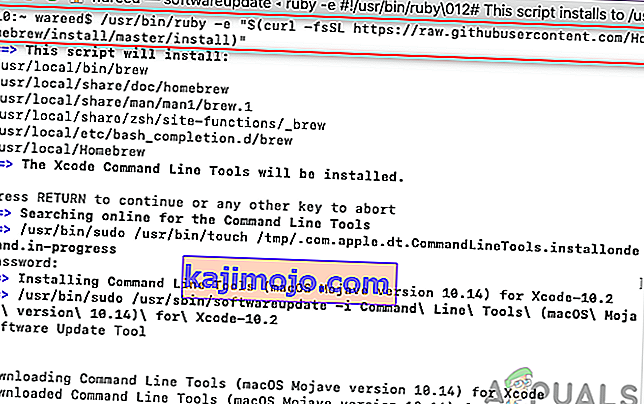
- Инсталација ће затражити кључ за повратак (Ентер) и лозинку за потврду.
- Добићете поруку о успешној инсталацији за правилно инсталирање алата, као што је приказано доле:
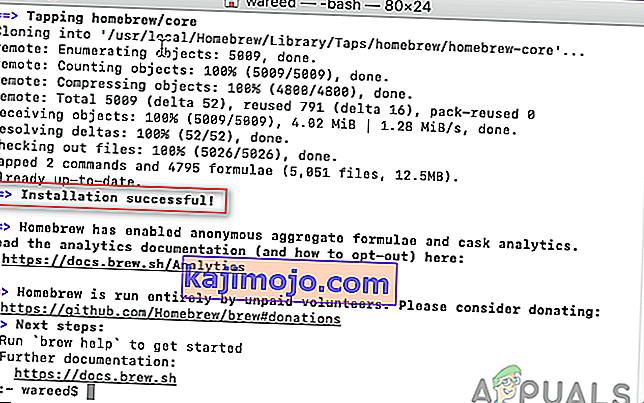
- Сада користите Хомебрев , откуцајте следећу команду да бисте инсталирали било који пакет који желите да инсталирате:
име пива за инсталацију
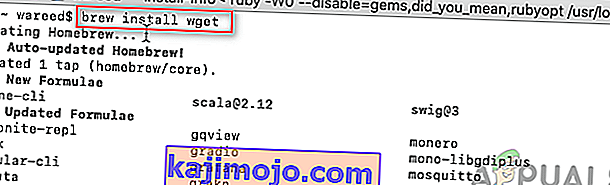
Напомена : Име у наредби може бити име пакета које покушавате да инсталирате на ваш мацОС.
- Команда Брев успешно ће инсталирати пакет на ваш систем.
2. метод: Инсталирање МацПортс-а у мацОС
Софтвер МацПортс користи се за компајлирање, инсталирање и управљање софтвером отвореног кода. МацПортс ће аутоматски инсталирати све потребне зависности за дати порт који корисник покушава да инсталира. Једноставан је за употребу; можете инсталирати, преузети или компајлирати апликацију и библиотеку помоћу једне команде. МацПортс такође нуди надоградње и деинсталације за инсталиране портове. Можете га инсталирати пажљиво пратећи следеће кораке:
- Отворите Апп Сторе из Доцк-а и потражите Ксцоде у пољу за претрагу. Кликните на Преузми и инсталирај Ксцоде. Будите стрпљиви, ово ће требати неко време да се инсталира, јер је величина око 6 ГБ.
Напомена : Затражиће корисничко име и лозинку за налог који користите у Апп Сторе-у.
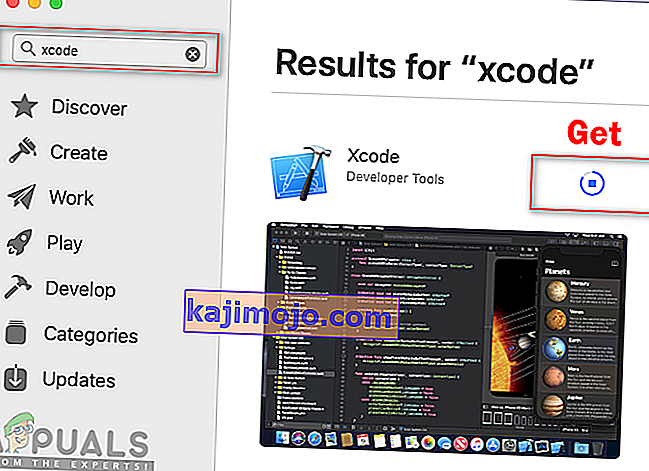
- Можете се сложити са споразумом Ксцоде-а тако што ћете отворити апликацију из Апп Сторе-а или Доцк- а и кликнути на дугме Агрее .
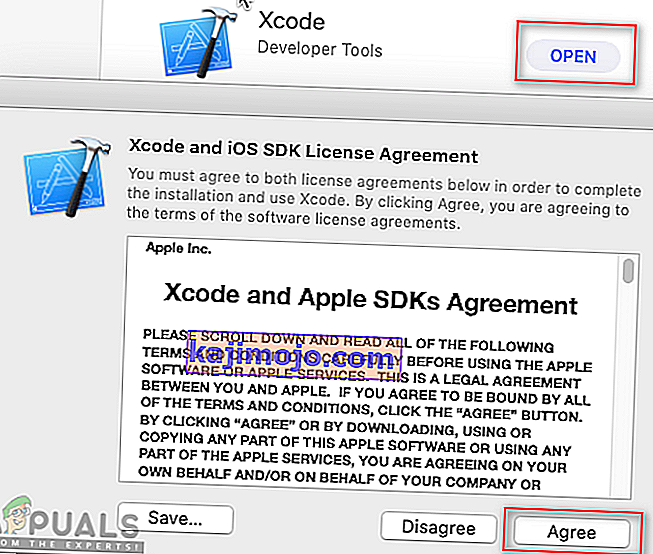
Или тако што ћете откуцати следећу команду у Терминалу да бисте се сложили са споразумима.
судо кцодебуилд -лиценце
- Држите тастер Цомманд и притисните размакницу да бисте отворили Спотлигхт, а затим откуцајте Терминал и
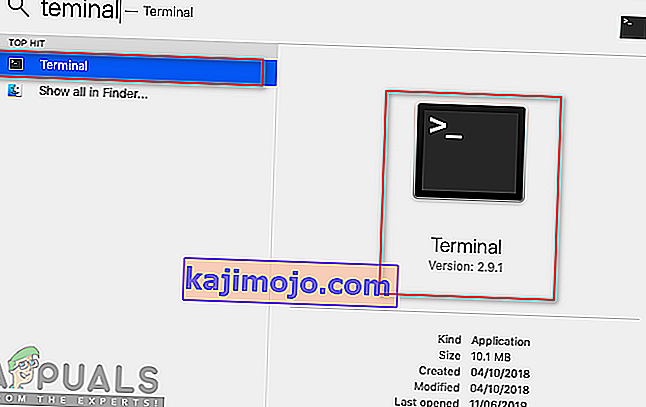
- Откуцајте следећу команду да бисте инсталирали алатку за командну линију Ксцоде :
кцоде-селецт --инсталл
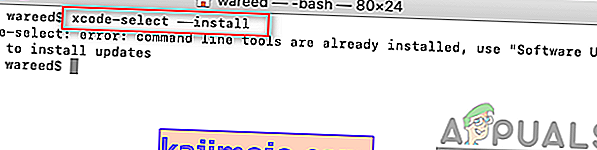
- Сада преузмите МацПортс за свој оперативни систем који користите одавде: МацПортс
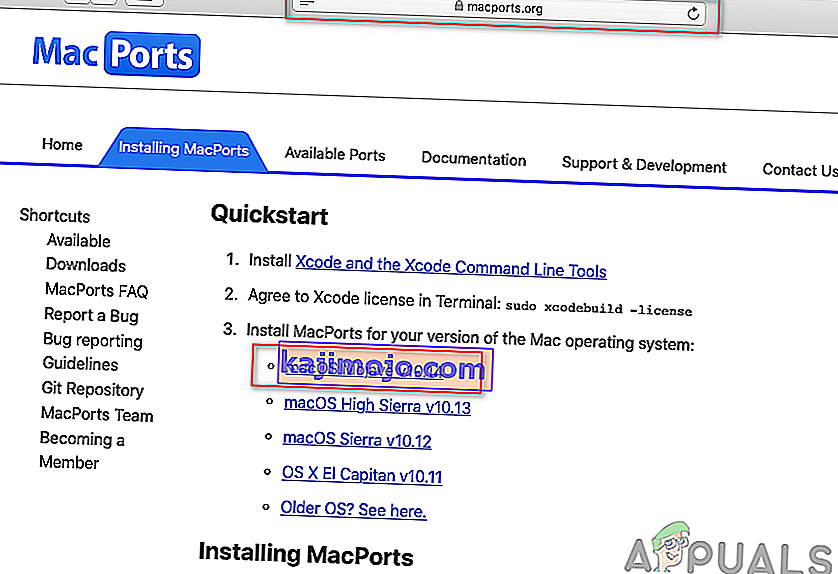
- Након преузимања отворите преузету датотеку и инсталирајте софтвер тако што ћете проћи кроз поступак / кораке инсталације и пружити лозинку ако се то затражи.
- По завршетку инсталације, поново покрените Терминал и откуцајте следећу команду:
судо порт селфупдате
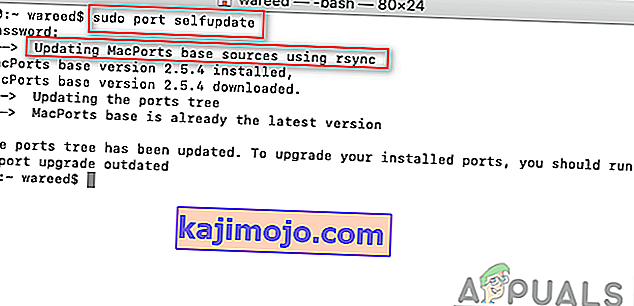
Напомена : МацПортс је успешно инсталиран ако видите поруку „ Ажурирање основних извора МацПортс-а помоћу рсинц “. Међутим, ако не видите ову поруку, морате је поново правилно инсталирати.
- Сада можете инсталирати било који пакет помоћу следеће наредбе:
име инсталације судо порта
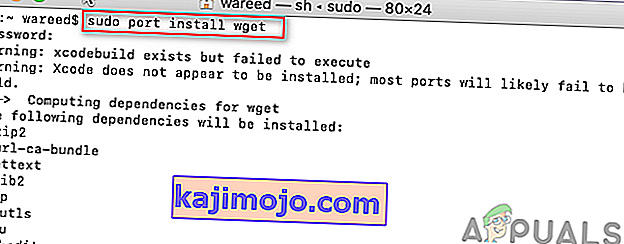
Напомена : Име у наредби може бити име пакета које покушавате да инсталирате на ваш мацОС.